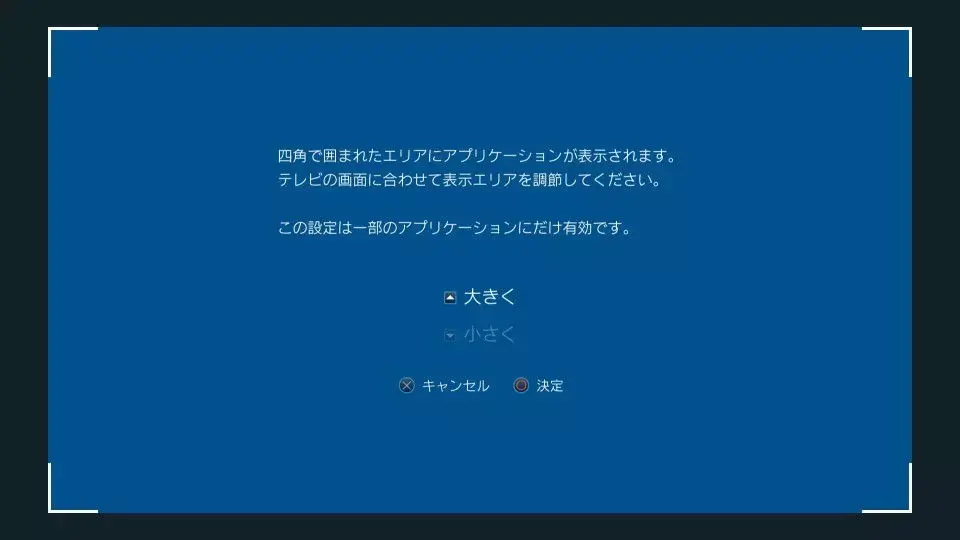PlayStation 4のTVアプリケーション “torne(トルネ)” を用いてnasneを閲覧すると、テレビ画面の上下左右に黒い帯が表示されてしまったり(いわゆる額縁)、画面がはみ出して切れてしまう事があります。
表示サイズがおかしい?
PlayStation 4にて特定のアプリケーション(ソフト)を起動すると、環境によってはテレビ画面の上下左右に黒い帯が表示される “額縁放送” のようになってしまう事があります。
また、逆にテレビ画面の上下左右が画面外にはみ出してしまい映像が切れて表示されてしまう場合もあります。
このような場合には、PlayStation 4の設定より表示サイズを調節することで解決することができます。
表示サイズを調節するやり方
- PlayStation 4のホームより『設定』を選択します。
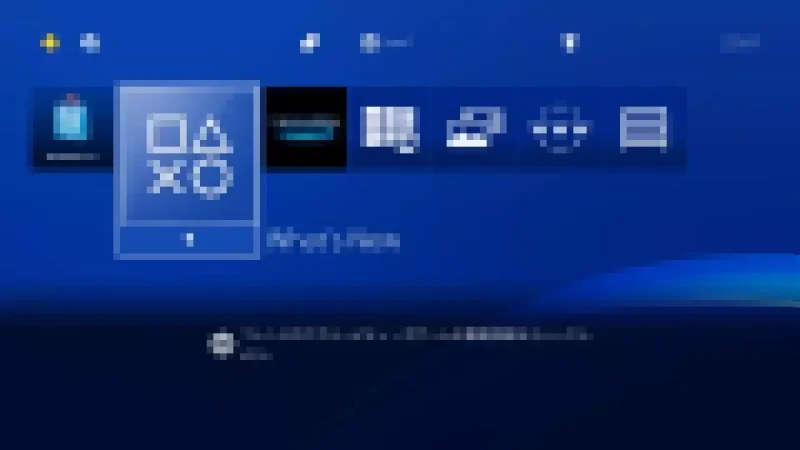
- 設定より『サウンドとスクリーン』を選択します。
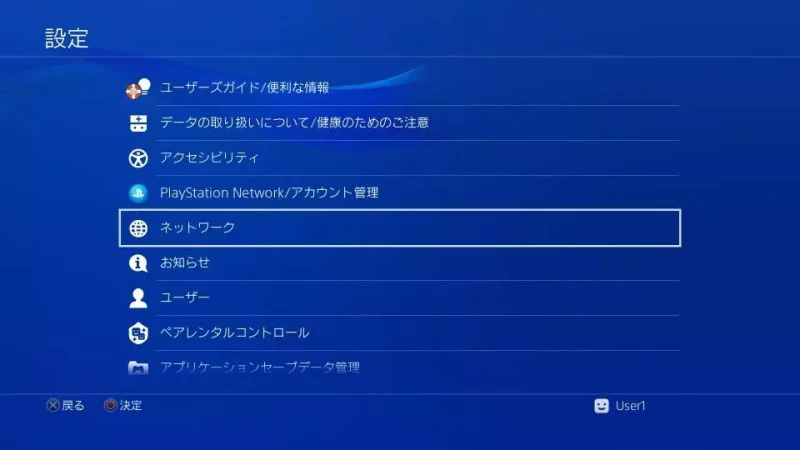
- サウンドとスクリーンより『表示エリア設定』を選択します。

- 表示エリア設定より画面の指示に従ってコントローラーの▲ボタンや▼ボタンで調節します。
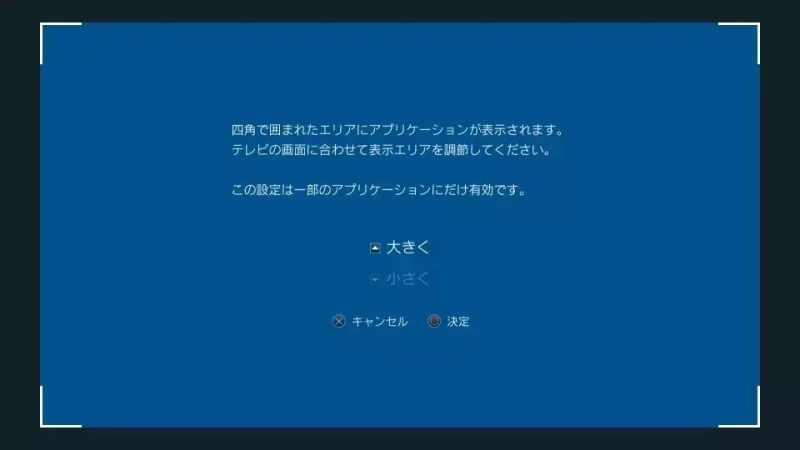
- 調節したらコントローラーの〇ボタンを押下します。

PlayStation 4のテレビ画面に対する表示サイズを調節するやり方は以上です。
アプリケーション(ソフト)を初回起動した際に表示される場合もありますが、思わずコントローラーの〇ボタンを押してしまうと二度と表示されないので、そういった場合には設定から再調節すると良いでしょう。